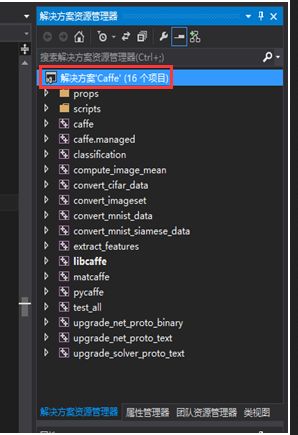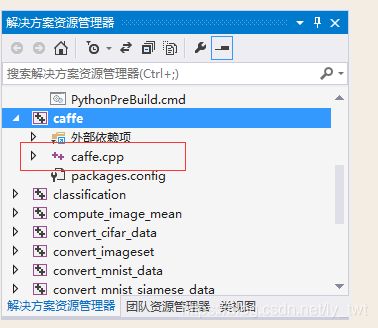配置windows+vs2013+caffe+无GPU(C++接口)
安装:
(1)VS2013(Visual Studio 2013)
https://blog.csdn.net/m0_37477061/article/details/83447773
尽管以上博主写的步骤已经很清晰了,但仍有几个地方需要提醒一下大家:
①选择安装路径时,即使没有选择C盘,C盘上也要至少有5.14G及以上的空间。如果选择C盘作为安装路径,则需要7.95G及以上的空间。
②第一个对号必须选中。第二个对号可选可不选。建议不选。所谓体验改善计划就是软件会收集你在使用过程中遇到的一些问题,以改善问题。
③安装过程比较漫长。
④安装完成后,可能需要重启电脑。如果不需要重启电脑,则窗口下面会有“启动”。点击“启动”,打开软件。
⑤重启电脑后,如果想运行软件,需要在电脑左下角“开始”->“所有程序”中选择visual studio2013打开。
不然你是找不到该程序的。用鼠标按住开始菜单栏中的vs2013图标拖动到桌面即可创建快捷方式。
⑥如下图中,在选择环境时,可以选择你需要的环境。这个在以后是可以改的。
如何重新配置开发环境:https://jingyan.baidu.com/article/5d368d1e12e2af3f60c057cb.html
⑦第一次运行软件会有点慢。不要着急。
⑧在博主说的第七个步骤,我没有发现“更改我的产品许可证”,但是有“使用密钥”的字眼(具体是啥我忘记了)
⑨另外,如果之前安装过或者安装过又删除了,那在这次安装的时候可能出现一些其他情况。(我还没有遇到过)
(2)caffe
因为我配置的是windows+vs2013+caffe+无GPU,所以借鉴了https://blog.csdn.net/cuixing001/article/details/78278268
同样,该博主对安装配置过程进行了清楚的说明,但是仍然有一些地方需要注意:
①注意“CommonSettings.props.example”和“CommonSettings.props”都要存在,不要把“CommonSettings.props.example”删除。我当时竟然看错,把“CommonSettings.props.example”删掉了。不过还好又多看了它一眼。。。。
②在修改“CommonSettings.props”中的配置时,博主给的图比较模糊(虽然我也看出来了),下面我给了一张较为清晰的图
$(SolutionDir)..\Build
true //用GPU编译这里设为false,使用CPU编译设为true
false //用GPU这里设为true启用cudnn,使用CPU设为false
8.0 //cuda版本
false //支持生成python接口
false //支持生成matlab接口
因为我只需要C++接口,所以python接口和MATLAB接口我都设置成了false。此时,就只有C++接口。
③在将解决方案配置改为release时,有两种途径:
(1)如下图,右键解决方案,点击“配置管理器”,将“活动解决方案配置”设置为release,将“活动解决方案平台”设置为x64。
(一定要使用release模式,否则后期使用caffe.exe训练网络时时间会很长。)
(2)直接在界面的菜单栏中可以设置。
注:活动解决方案配置中的“Debug”和“Release”的区别:Debug 通常称为调试版本,它包含调试信息,并且不作任何优化,便于程序员调试程序。在bin\debug\目录中有两个文件,除了要生成的.exe或.dll文件外,还有.pdb文件,.pdb文件中就记录了代码中的断点等调试信息。Release 称为发布版本,它往往是进行了各种优化,使得程序在代码大小和运行速度
上都是最优的,以便用户很好地使用。\bin\release\目录下只有一个.exe或.dll文件。
总之,需要调试程序时,选用Debug选项;需要程序快速运行时,选用Release选项。
④在生成解决方案时可能会出现错误。
什么是解决方案:解决方案,是对所有要完成工作的统称,一般叫Solution。项目,也叫工程,是将解决方案分成若干个模块进行处理,一般叫做Project。添加项目就是添加工程。解决方案是所有项目的总和。
生成解决方案:在上次编译的基础上对本次修改过的文件进行编译,其实就是只编译增量。生成时只生成修改过的文件,没有修改过的文件则不会则不会及进行修改。
重新生成解决方案:重新生产解决方案就是全部重新编译,在生成时会全部生成一遍。
清理解决方案:删除所有中间文件和输出文件。仅使用项目和组件文件。
如果生成方案成功,则最后一行显示:
========== 全部重新生成: 成功 16 个,失败 0 个,跳过 0 个 ==========
注意:
1.生成解决方案之前要确保“libcaffe”->“属性”->“配置属性”->“C/C++”->“将警告视为错误”改成“否”。
2.如果生成解决方案失败,对libcaffe进行“重新生成解决方案”或者对整个解决方案“重新生成解决方案”。
⑤caffe.cpp在哪?一开始我都没找到。。。。